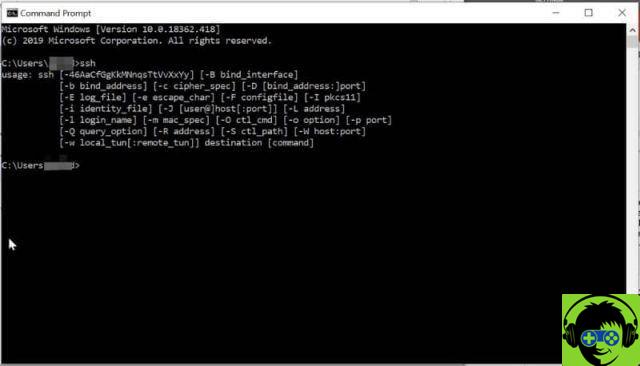Comment réparer le système Windows 10 avec les commandes DISM et SFC ?
Les commandes DISM et SFC sont deux outils qui peuvent sauver votre système d'exploitation Windows 10. Ceux-ci peuvent être exécutés à partir de la fenêtre de commande ou à partir d'un console de récupération première Commencez système, qui doit être en erreur. De même, vous pouvez rechercher des erreurs sur votre disque dur avec la commande CHKDSK.
Ensuite, nous expliquons en quoi consistent les commandes DISM et SFC et deux procédures pour réparer le système Windows 10.
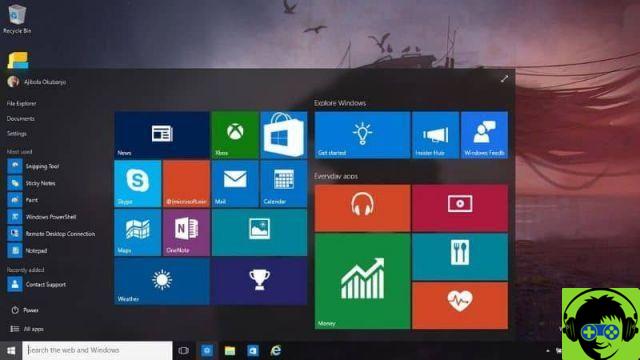
Qu'est-ce que la commande DISM ?
DISM signifie Gestion et maintenance des images de déploiement. Il s'agit d'un outil développé par Microsoft pour gérer et maintenir les images de Windows.
DISM se concentre sur une ligne de commande référençant lors de l'exécution du service DISM.exe afin de rechercher des dommages dans les images et de procéder à leur réparation à partir d'un référentiel contenant le système d'exploitation.
A quoi sert la commande DISM ?
La commande DISM est utilisée pour acquérir des images Windows, ajoutez ou supprimez des images d'un fichier .win ou divisez-les en fichiers plus petits.
Qu'est-ce que la commande SFC ?
SFC signifie Vérificateur de fichiers système. Il s'agit d'un outil créé par Microsoft pour examiner les fichiers Windows à la recherche d'erreurs et/ou de modifications. Cette commande analyse tous les fichiers. En cas d'écrasement, effectuez un remplacement en récupérant la version originale du fichier depuis «Dllchaché».
Quelques commandes SFC
SFC a des commandes spéciales pour effectuer des actions dans Windows. Ceux-ci incluent /Scannow, /Revert, /Purgecache, /verifyonly et /scanfile. Pour les utiliser, vous devez ouvrir la fenêtre de commande Windows CMD et connaître la fonction de chacune de ces commandes spéciales.
- La commande /Scannow : / Scannow est utilisé pour analyser tous les fichiers protégés sur le système et remplacer les mauvaises versions par les versions correctes de Microsoft.
- Commande/Réinitialisation : cette commande est utilisée pour inverser l'action d'analyse de tous les fichiers lors du démarrage du système.
- Commande / Purgecache : Purgecache supprime immédiatement tout le cache Windows et analyse tous les fichiers protégés sur le système.
- Commande /Verifyonly : / Verifyonly est utilisé pour analyser tous les fichiers Windows protégés mais n'effectue pas de réparations ultérieurement.
- Commande/scanfichier : /scanfile est utilisé pour analyser l'intégrité d'un fichier spécifique et appliquer des réparations.
Réparer le système Windows 10 avec la commande DISM
La commande DISM peut vous aider à utiliser une image système pour réparer Windows 10. Vous pouvez également démarrer et arrêter des services à partir de CMD. Par conséquent, vous devez accéder au Commande Windows à partir de l'icône de la loupe dans la barre des tâches, tapez cmd et appuyez sur la touche « Entrée ». Faites un clic droit sur l'application et choisissez "autorisations d'administrateur".
La fenêtre de commande s'ouvrira, là vous devez taper DISM / Online / Cleanup-Image / RestaurerSanté et appuyez sur la touche «Entrée». Cette ligne de commande effectuera une vérification, puis tentera de réparer le système.
Effectue une vérification de l'état du système
Si vous voulez que la commande fasse une vérification sans appliquer de corrections, vous pouvez taper cette ligne Dism.exe / En ligne / Cleanup-Image / CheckHealth pour détecter les erreurs du système. Pendant DISM.exe / Online / Cleanup-image / Scanhealth analyse les fichiers à la recherche d'erreurs.
Réparer le système Windows 10 avec la commande SFC
Vous pouvez également réparer le système Windows 10 via la commande SFC. Pour cela, rendez-vous dans la fenêtre de commande comme expliqué ci-dessus. Tapez ensuite cette ligne de commande SFC / scannow qui recherchera les fichiers corrompus à réparer.
Si vous voulez que la commande détecte uniquement les erreurs, vous devez taper sfc/vérifier uniquement pour que tous les fichiers du système soient analysés sans correction. Enfin, vous pouvez choisir de restaurer ou de restaurer Windows pour revenir à une version précédente lorsque toutes les options ci-dessus ne fonctionnent pas bien.